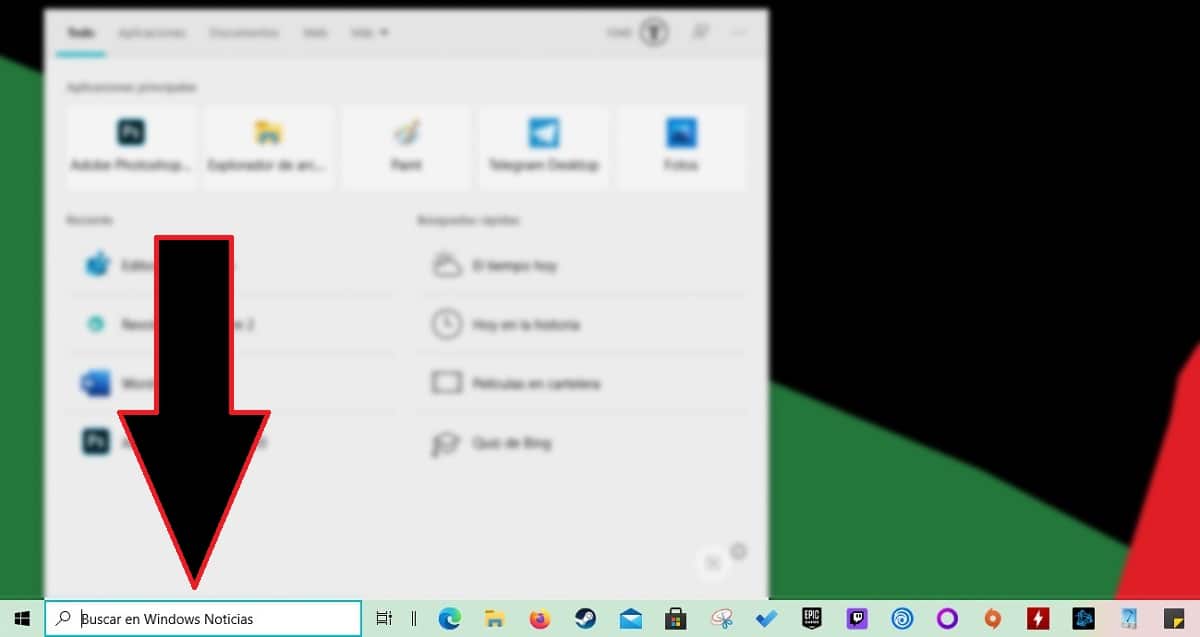
Một trong những tính năng mà nhiều người dùng Windows 10 đã cảm ơn Microsoft là hộp tìm kiếm. Thông qua ô này, chúng ta có thể tìm kiếm các tập tin trên máy tính cũng như tìm kiếm thông tin trên internet ... Ngoài ra, nếu chúng ta muốn tùy chỉnh máy tính của mình nhiều nhất có thể, chúng ta có thể thay thế dòng chữ «Viết vào đây để tìm kiếm» .
Ok, thực sự không có tác dụng gì trong việc thay thế văn bản, nhưng chắc chắn nhiều người có khẩu hiệu hoặc cụm từ yêu thích mà họ muốn xem trong hộp tìm kiếm và do đó hiển thị nó cho bạn bè của họ. Nếu bạn muốn biết cách thay đổi văn bản được hiển thị trong hộp tìm kiếm, tôi mời bạn tiếp tục đọc.
Điều đầu tiên chúng ta phải làm là truy cập sổ đăng ký Windows, vì vậy nếu bạn không chắc chắn về những thay đổi bạn sẽ thực hiện, Tôi khuyên bạn không nên đọc tiếp. Tuy nhiên, nếu bạn thực hiện từng bước mà tôi hướng dẫn chi tiết trong bài viết này, bạn sẽ không gặp vấn đề gì. Và nếu bạn có nó, hoặc một số bước bạn không thấy rõ, bạn có thể liên hệ với tôi thông qua các bình luận của bài viết này.
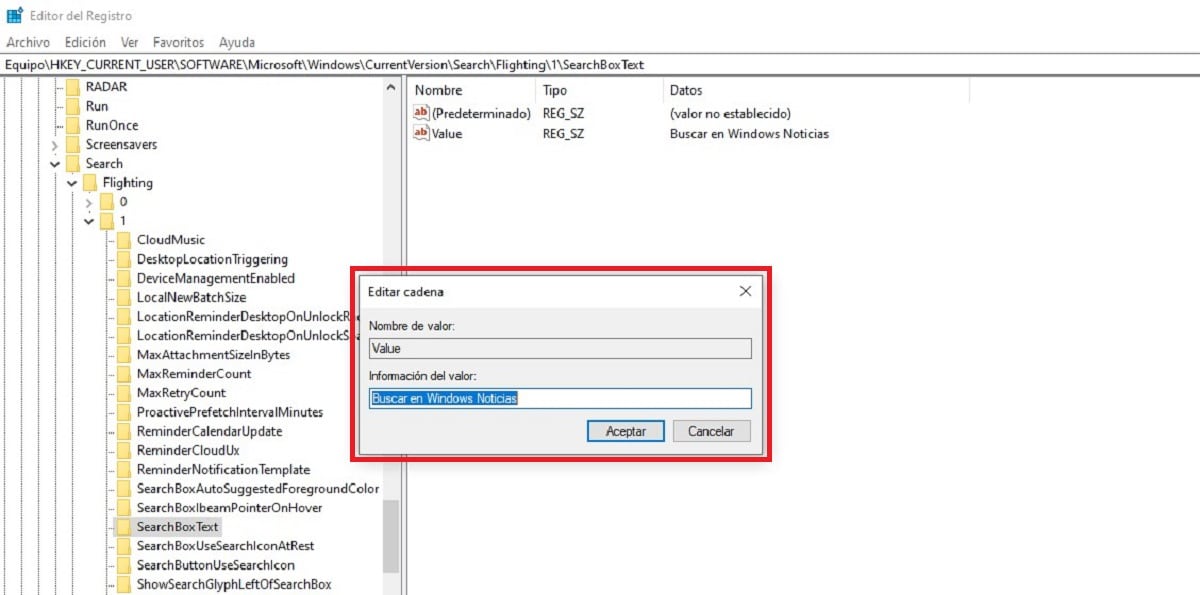
- Mở sổ đăng ký Windows bằng cách nhập từ regedit vào hộp tìm kiếm và nhấn Enter. Đối với câu hỏi nếu chúng tôi muốn ứng dụng thực hiện thay đổi đối với sổ đăng ký, hãy bấm Có.
- Tiếp theo, chúng tôi tìm kiếm tuyến đường
HKEY_CURRENT_USER \ SOFTWARE \ Microsoft \ Windows \ CurrentVersion \ Search \ Flighting \ 1 \ SearchBoxText - Chúng tôi nhấp hai lần vào Giá trị và viết văn bản mà chúng tôi muốn được hiển thị trong hộp tìm kiếm của Windows 10.
- Cuối cùng, chúng ta phải đặt lại trình khám phá tệp để văn bản chúng ta đã nhập xuất hiện trong hộp tìm kiếm thông qua Trình quản lý tác vụ.